Kopiuj do i przenieś do w menu kontekstowym
Jeżeli chcesz w szybki sposób kopiować i przenosić pliki możesz dodać skróty takie jak kopiuj i przenieś do folderu do menu kontekstowego folderu/pliku to musisz zmodyfikować rejestr.
- Uruchom Edytor rejestru.
- Przejdź do klucza [HKEY_CLASSES_ROOT\AllFilesystemObjects\shellex\ContextMenuHandlers] – znajdziesz go za rozszerzeniami plików.
- Powinny znajdować się tam m.in. klucze – Copy To i Move To. Jeżeli jednak nie istnieją utwórz je.
- Jeżeli chcesz dodać opcję Kopiuj do folderu do menu kontekstowego otwórz klucz Copy To i w wartość domyślną wpisz „{C2FBB630-2971-11D1-A18C-00C04FD75D13}”.
- Jeżeli dodatkowo chcesz dodać opcje Przenieś do folderu w wartość domyślną w kluczu Move To wpisz „{C2FBB631-2971-11D1-A18C-00C04FD75D13}”.
Aby sprawdzić, czy funkcja działa, po prostu zaznaczmy dowolny plik i i kliknijmy PPM. Powinniśmy zobaczyć owe funkcje jako “Kopiuj do folderu…” i “Przenieś do folderu…“.
Innym sposobem na skorzystanie z możliwości przenoszenia plików i folderów do określonej lokalizacji są dodatkowe przyciski w oknie eksploratora Windows. Aby to zrobić kliknij prawym klawiszem myszki na menu z przyciskami i wybierz: Dostosuj. Następnie wystarczy jak z okienka Dostępne przyciski wybierzesz „Przenieś do/Kopiuj do” i klikniesz Dodaj.
Spis treści: Kopiuj do i przenieś do w menu kontekstowymSłowa kluczowe: kopiuj do przenies do, przenieś do



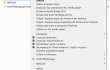
wspaniała pomoc – dziękuję
Super łatwe i działa , wielkie dzięki , polecam wszystkim